Når du oppretter eller oppdaterer datakilden som forberedelse for prosjektet for utskrifts- eller katalogfletting, må du ta med filnavn eller baner til bildefilene du vil flette. Ikke ta med selve bildene i datakilden.
Du kan bare flette ett bilde per flettefelt. Hvis du vil flette flere bilder for hver enkelt post i datakilden, må du legge til en kolonne eller et datafelt per post i datakilden for hvert av bildene du vil bruke.
- Åpne datakildefilen som inneholder informasjonen du vil oppdatere, for eksempel et Microsoft Excel-regneark.
- Opprett en ny kolonne eller et nytt datafelt for hver enkel bildetype du vil ha med.
- Skriv inn en unik kolonneoverskrift eller et unikt navn for hvert bildedatafelt du oppretter.
Disse navnene vil bli navnene for flettefeltene du velger når du oppretter utskriftsflettingen eller katalogflettingen. Du bør passe på at hvert enkelt navn er unikt, slik at du kan finne ut hvilket bilde hvert enkelt felt representerer.
- Gjør følgende i hvert av bildefeltene for hver enkelt post i datakilden:
- Hvis du har tenkt å lagre bildefilene og datakilden i samme mappe, skriver du inn filnavnet for det relevante bildet. Eksempel: foto1.jpg.
- Hvis bildefilene skal ligge i en annen mappe enn datakilden, skriver du inn banen for det relevante bildet. Eksempel: C:\Documents and Settings\Brukernavn\Mine dokumenter\Mine bilder\Katalogprosjekt\foto1.jpg.
- Når du er ferdig med å legge til bildeinformasjon i datakilden, lagrer du den oppdaterte datakildefilen.
 Sette inn flettefeltene som representerer bildefiler som bildefelt
Sette inn flettefeltene som representerer bildefiler som bildefelt
Hvis du vil flette bilder i publikasjonen, må du passe på at du setter inn flettefelt som representerer en bildefil, som et bildefelt ved å klikke Sett inn som bilde første gang du setter inn flettefeltet. Hvis du ikke angir flettefeltene for bilder som bildefelt, vil bildefilinformasjonen fra datakilden bli flettet som vanlig tekst.
 Sette inn flettefelt for bilder i en publikasjon for utskriftsfletting
Sette inn flettefelt for bilder i en publikasjon for utskriftsfletting
- Hvis publikasjonen for utskriftsfletting ikke allerede er åpen, åpner du den.
- Velg Utskrifts- og katalogfletting på Verktøy-menyen, og klikk deretter Sett inn felt.
- I publikasjonen for utskriftsfletting klikker du der du vil sette inn flettefeltet for et bilde.
- I oppgaveruten Utskrifts- og katalogfletting (Trinn 3: Opprett publikasjonen) peker du på feltet du vil sette inn, i listen under Opprett publikasjonen, klikker pilen til høyre og klikker deretter Sett inn som bilde.
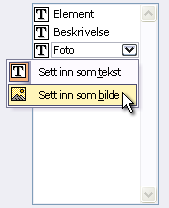
Det settes inn et flettefelt i en bilderamme i publikasjonen for utskriftsfletting ved innsettingspunktet du har valgt.
- Gjenta trinn 3 til du har satt inn alle feltene du vil ha, fra datakilden.
 Sette inn flettefelt for bilder i en mal for katalogfletting
Sette inn flettefelt for bilder i en mal for katalogfletting
- Hvis malen for katalogfletting ikke allerede er åpen, åpner du den.
- Velg Utskrifts- og katalogfletting på Verktøy-menyen, og klikk deretter Sett inn felt.
- I oppgaveruten Utskrifts- og katalogfletting (Trinn 3: Opprett katalogflettingsmalen) peker du på feltet du vil sette inn som et bilde, klikker pilen til høyre og klikker deretter Sett inn som bilde.
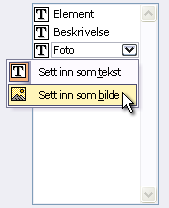
Det settes inn et flettefelt i en bilderamme i Katalogflettingsområdet.
- Gjenta trinn 3 til du har satt inn alle feltene du vil ha, fra datakilden.